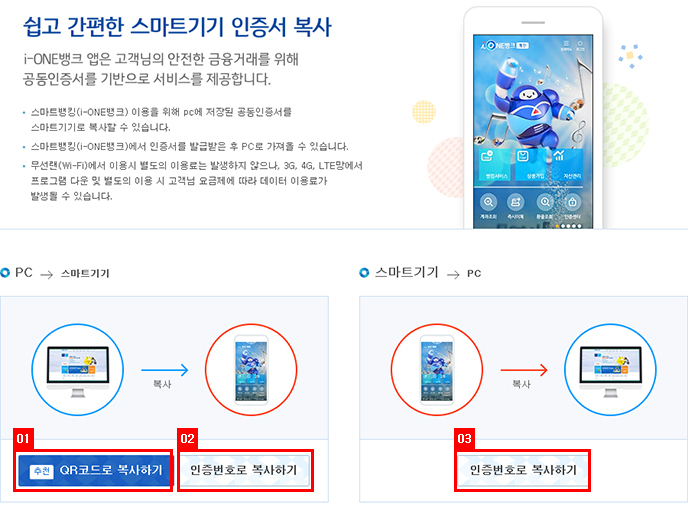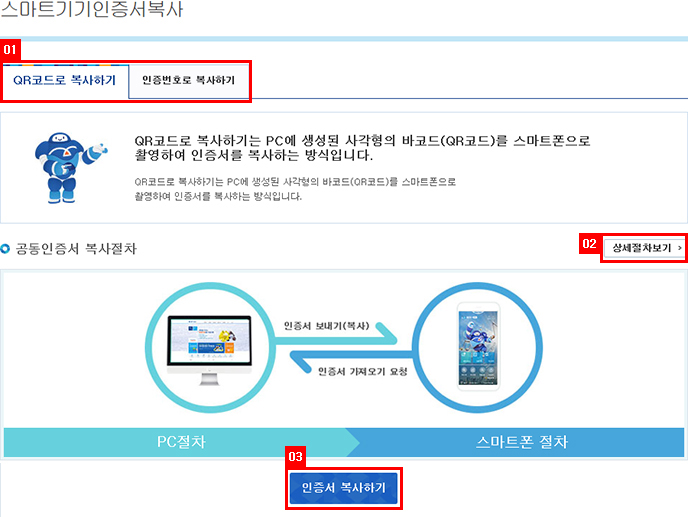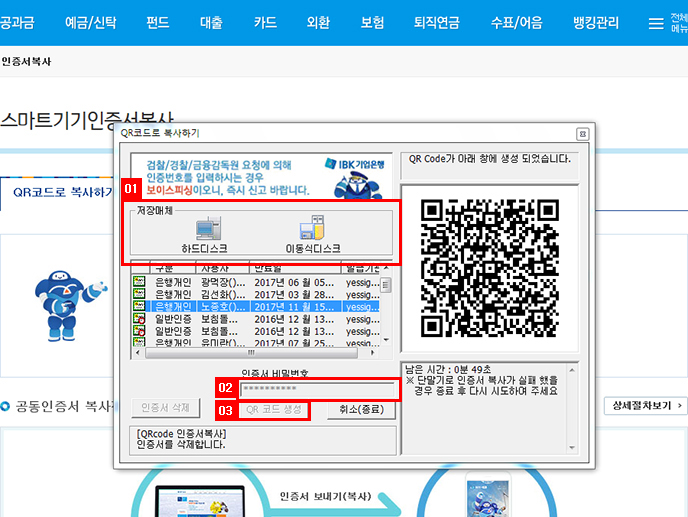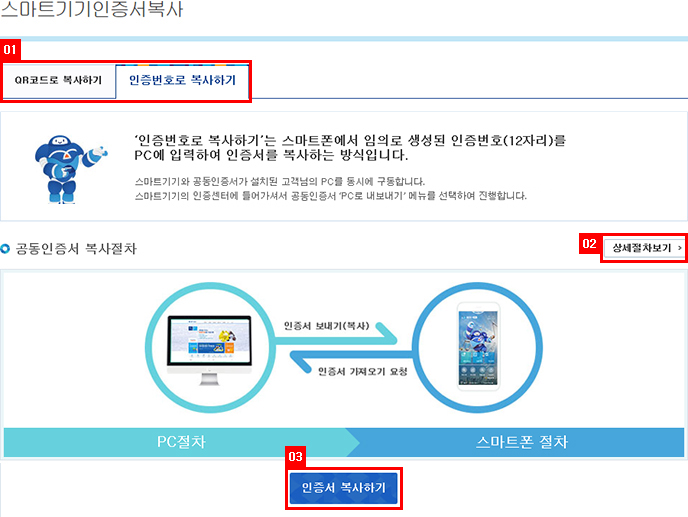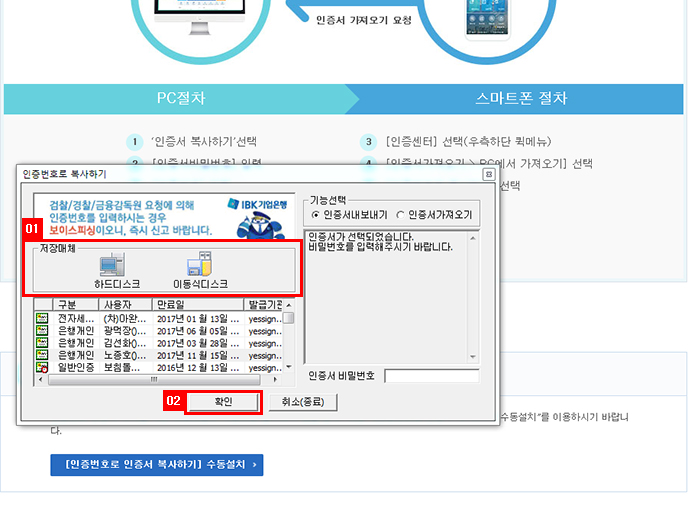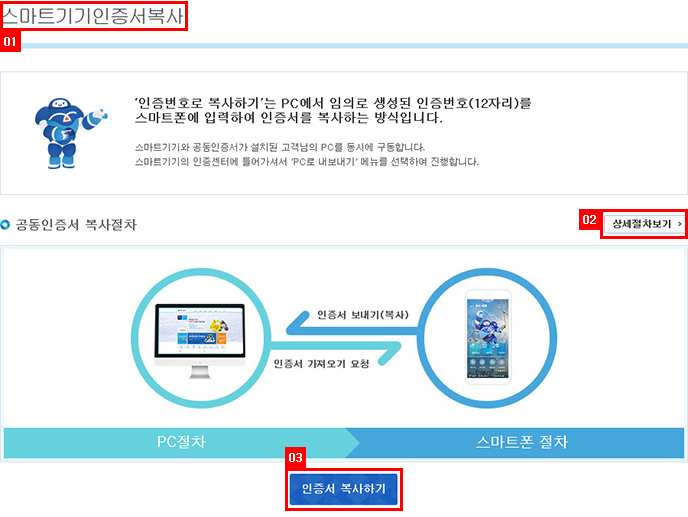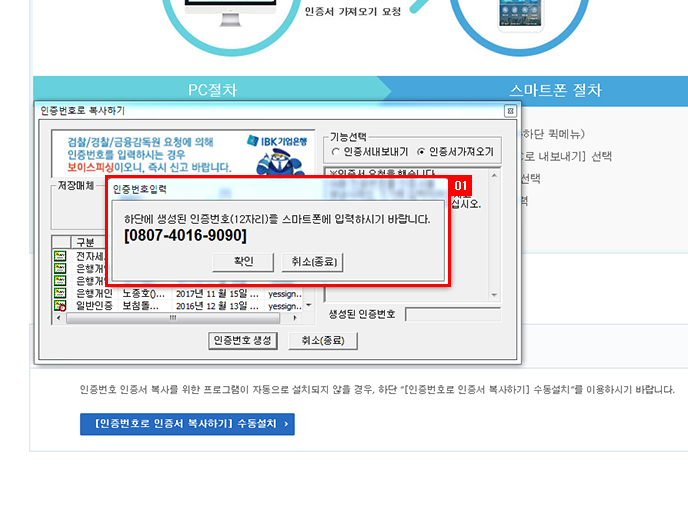개인인터넷뱅킹 체험하기

-
스마트기기인증서복사
(1/8)
-
01
[바로가기] 버튼 클릭
스마트기기 인증서복사 바로가기 버튼을 클릭하여 PC→스마트기기 또는 스마트기기→PC로 인증서를 복사 하실 수 있습니다.
-
스마트기기인증서복사
(2/8)
-
01
QR코드로 복사하기
PC→스마트기기로 인증서를 복사하실 때 QR코드로 인증서를 복사하실 수 있습니다.
-
02
인증번호로 복사하기
PC→스마트기기로 인증서를 복사하실 때 인증번호로 인증서를 복사하실 수 있습니다.
-
03
인증번호로 복사하기
스마트기기→PC로 인증서를 복사하실 때 인증번호로 인증서를 복사하실 수 있습니다.
-
스마트기기인증서복사
(3/8)
-
01
QR코드로 복사하기
PC→스마트기기 인증서 복사하기 중 QR코드로 복사히기 화면입니다.
-
02
상세절차보기
QR코드로 복사하기에 대한 상세 절차를 그림과 함께 확인하실 수 있습니다.
-
03
[인증서 복사하기] 버튼 클릭
복사하실 인증서를 선택하고 QR코드를 생성할 수 있는 팝업이 나타납니다.
-
스마트기기인증서복사
(4/8)
-
01
인증서 선택
내보내기를 수행하실 인증서를 선택합니다.
-
02
인증서 비밀번호 입력
내보내기를 수행하실 인증서의 비밀번호를 입력합니다.
-
03
[QR코드 생성] 버튼
[QR코드 생성]버튼을 클릭하시면 우측에 QR코드가 생성됩니다. QR코드를 스마트폰 QR코드 리더기로 읽으면 인증서 내보내기가 완료됩니다.
-
스마트기기인증서복사
(5/8)
-
01
인증번호로 복사하기
PC→스마트기기 인증서 복사하기 중 인증번호로 복사하기 화면입니다.
-
02
상세절차보기
인증번호로 복사하기에 대한 상세 절차를 그림과 함께 확인하실 수 있습니다.
-
03
인증서 복사하기 버튼 클릭
복사하실 인증서를 선택하고 인증번호를 생성할 수 있는 팝업이 나타납니다.
-
스마트기기인증서복사
(6/8)
-
01
인증서 선택
내보내기를 수행하실인증서를 선택합니다.
-
02
인증서 비밀번호 입력
내보내기를 수행하실 인증서의 비밀번호를 입력 후 확인 버튼을 클릭합니다.
-
스마트기기인증서복사
(7/8)
-
01
스마트기기→PC 인증서 복사하기
스마트기기→PC로 인증서를 복사할 수 있는 화면입니다.
-
02
상세절차보기
스마트기기→PC로 인증번호 복사하기에 대한 상세 절차를 그림과 함께 확인하실 수 있습니다.
-
03
인증서 복사하기 버튼 클릭
복사하실 인증서를 선택하고 인증번호를 생성할 수 있는 팝업이 나타납니다.
-
스마트기기인증서복사
(8/8)
-
01
인증번호 입력
생성된 인증번호 12자리를 스마트 기기 i-ONE뱅크 앱에 입력 후 [확인]버튼 을 클릭합니다